ゲスト予約のご案内
ゲスト予約は総務担当アカウントと個人アカウントですることができます。
- 1. Smile9にサインインする
- 2. ゲスト利用者を登録する
- 3. ゲスト情報を登録する
- 4. 総務担当アカウントでゲスト予約をする
- 1. ゲスト予約権限を有効化する
- 2. 個人アカウントでゲスト予約をする
目次
Ⅰ. 総務担当アカウント
Ⅱ. 個人アカウント
Ⅰ. 総務担当アカウント
1. Smile9にサインインする
(1) 必要情報を入力しサインイン
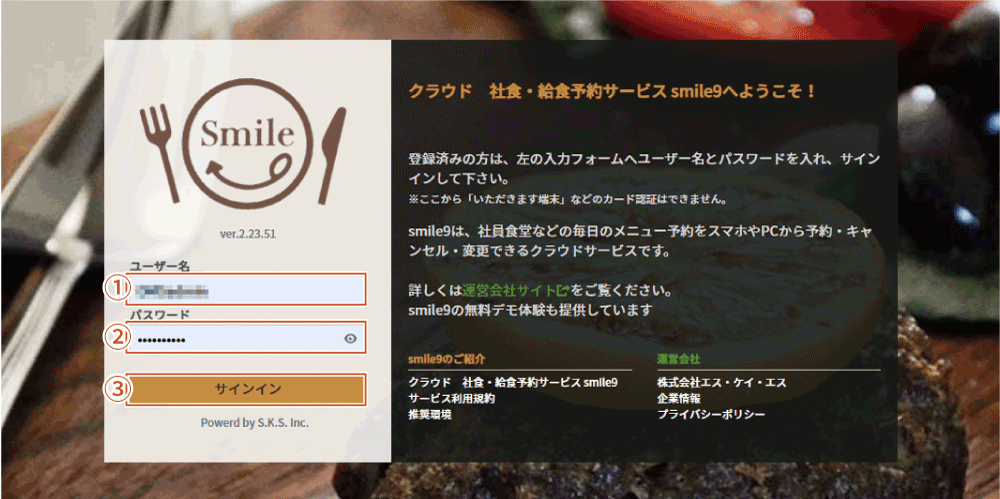
① ユーザー名を入力
② パスワードを入力
③ 「サインイン」ボタンを押します
・ アカウント情報は別途ご連絡いたします
・ URL : https://smile9.astro-rb.com/
2. ゲスト利用者を登録する
(1) 上部の「メニュー」から「社員リスト」を選択
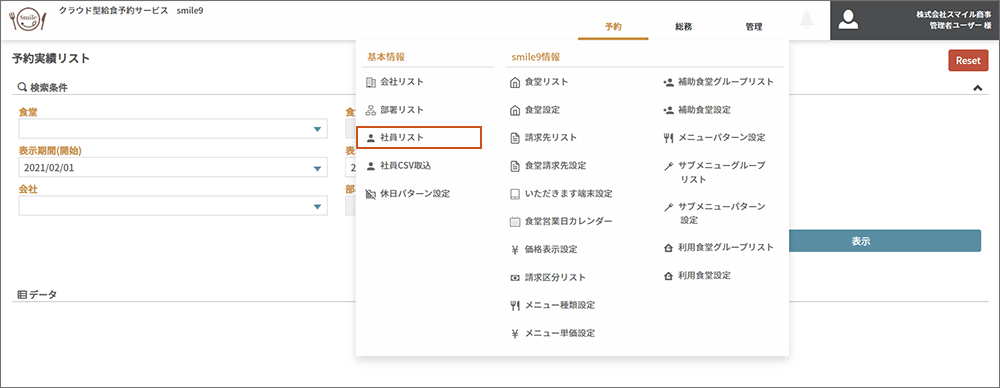
(2) 社員リストでゲスト利用者を新規登録する
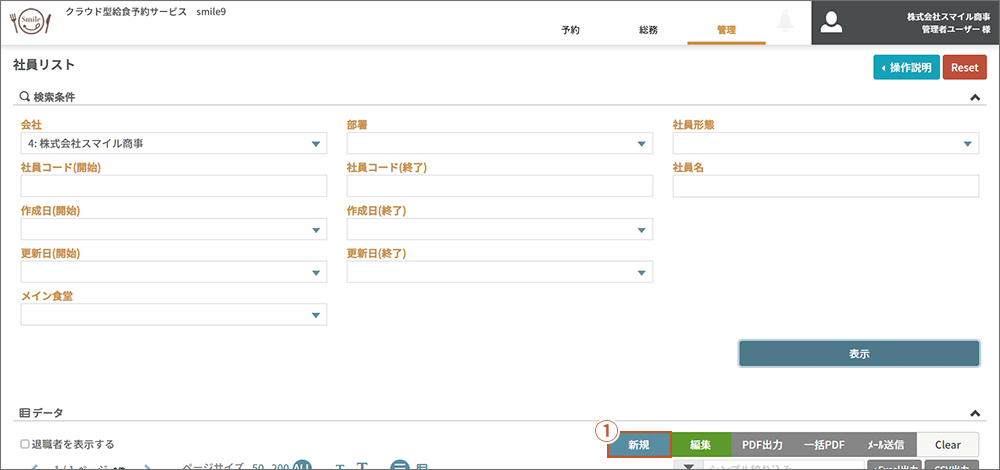
①「新規」ボタンを押します
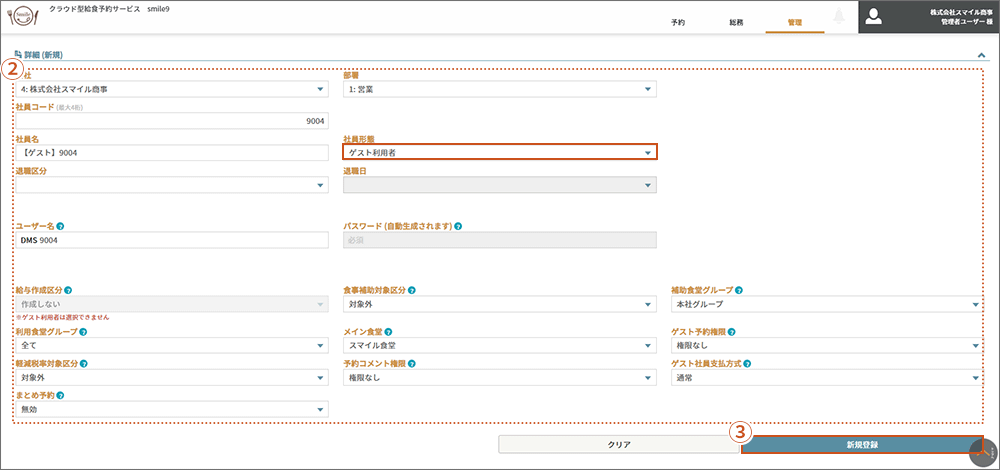
②必須項目を入力します
※社員形態:「ゲスト利用者」を選択します
③「新規登録」ボタンを押します
3. ゲスト情報を登録する
ゲスト情報はよくゲスト利用される方を登録することができます。
※ゲスト情報は必ずしも登録する必要はございません。
(1) 上部の「予約」から「ゲスト情報リスト」を選択
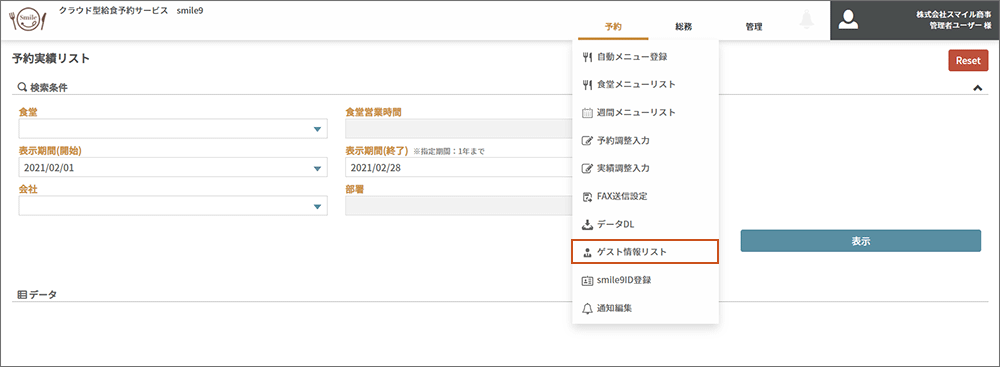
(2) ゲスト情報リストで新規登録する
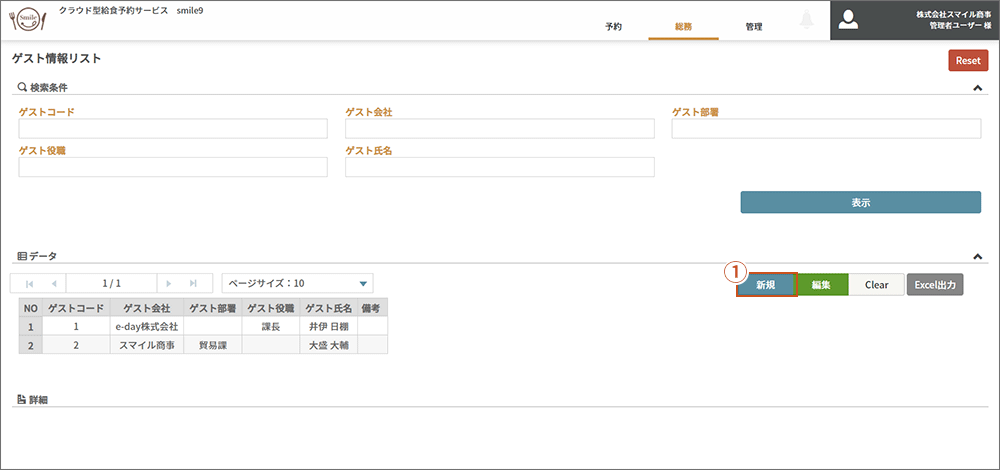
①「新規」ボタンを押します
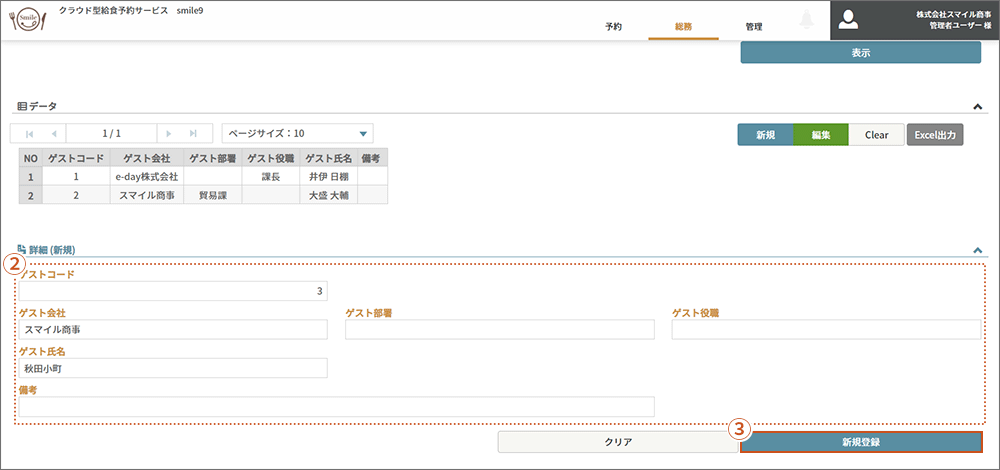
②必須項目を入力します
③「新規登録」ボタンを押します
4. 総務担当アカウントでゲスト予約をする
(1) 上部の「予約」から「予約入力」を選択
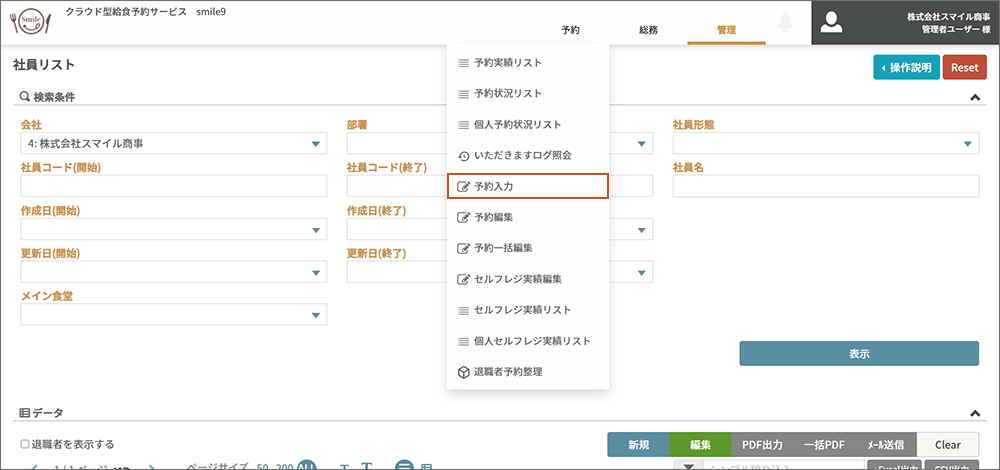
(2) 予約する食堂とゲストを検索する
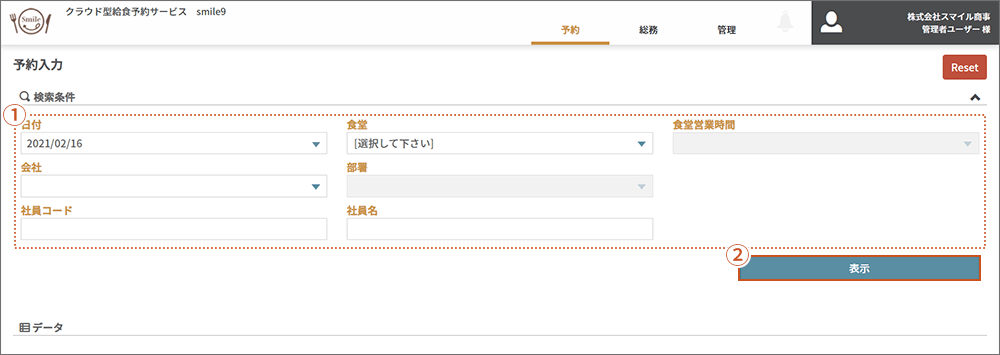
① 検索条件を選択します ※選択任意
② 「表示」ボタンを押します
(3) ゲストで予約入力する
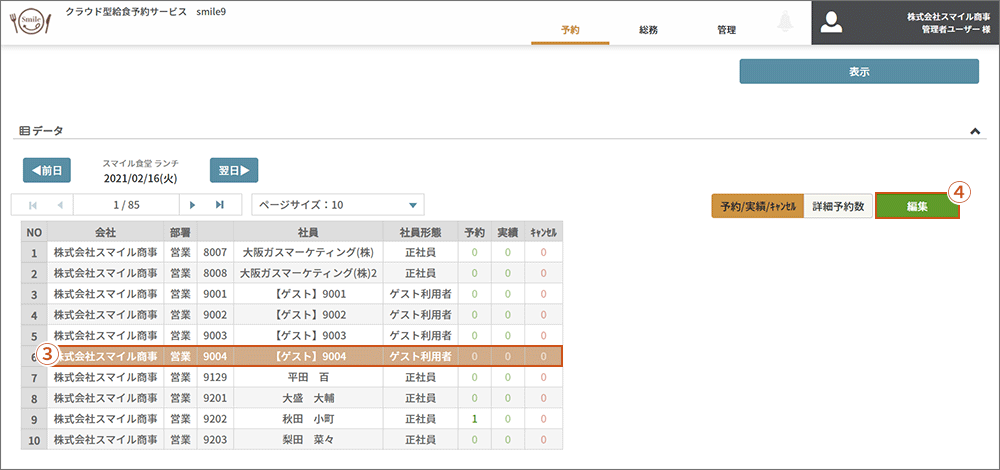
③Ⅰ-2で登録したゲスト利用者を選択します ※行を選択すると、背景色が白色から茶色になります
④「編集」ボタンを押します
(4) 予約データ編集
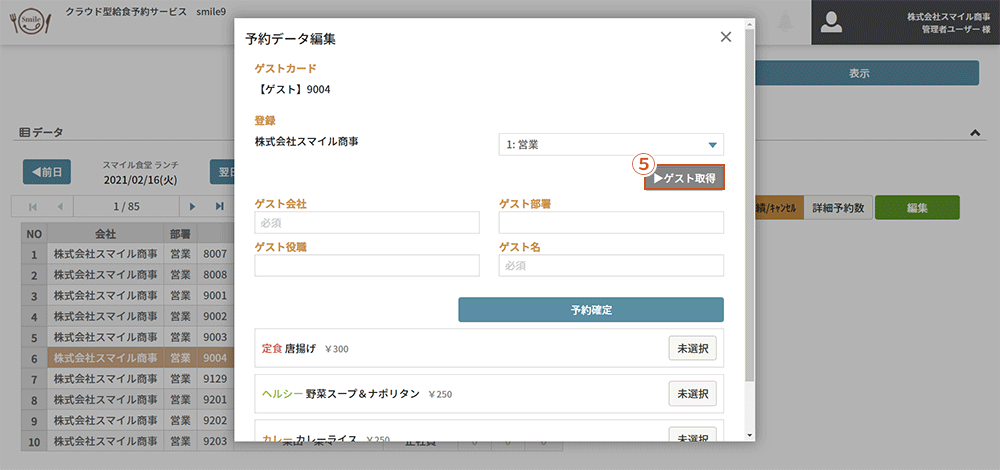
⑤「ゲスト取得」ボタンを押します
※Ⅰ-3で登録したゲストを呼び出すことができます
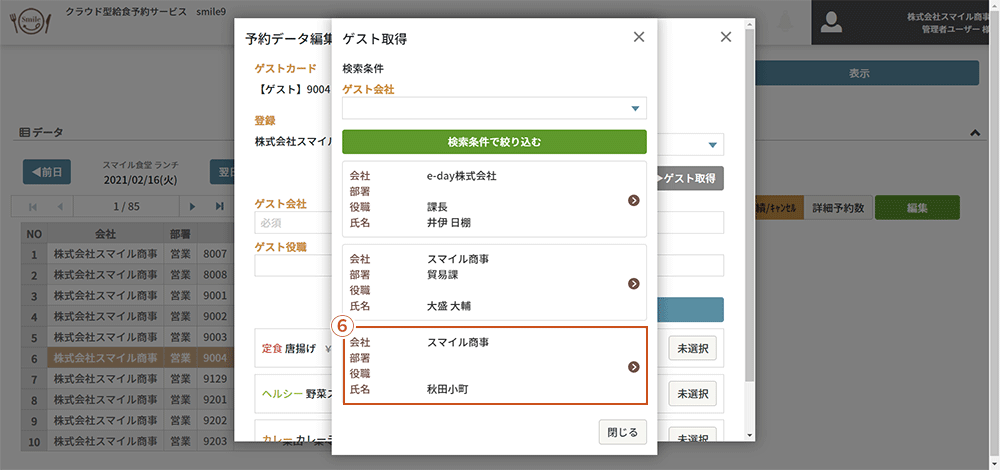
⑥該当のゲストを選択します
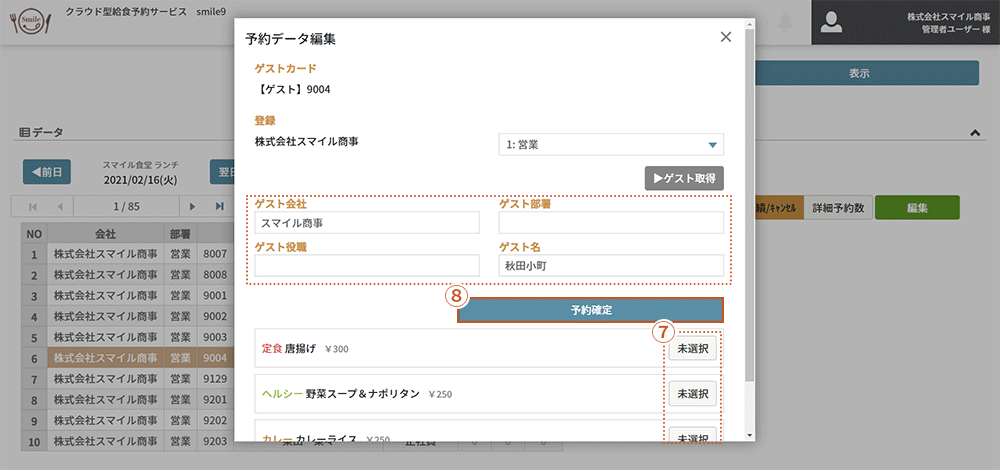
※⑥のゲストの情報が反映されます
「ゲスト取得」ボタンを使用しない場合は必須項目を入力して下さい
⑦メニューを選択します
⑧「予約確定」ボタンを押します

「予約確定」ボタンを押すと予約済になります
Ⅱ. 個人アカウントからのゲスト予約方法
ゲスト予約権限がある個人アカウントは、Ⅰ-4の様に、個人予約操作画面でゲスト予約をすることが出来ます。ゲスト予約権限の有無は社員リスト画面から編集できます。
1. ゲスト予約権限を有効化する
(1) 上部の「メニュー」から「社員リスト」を選択
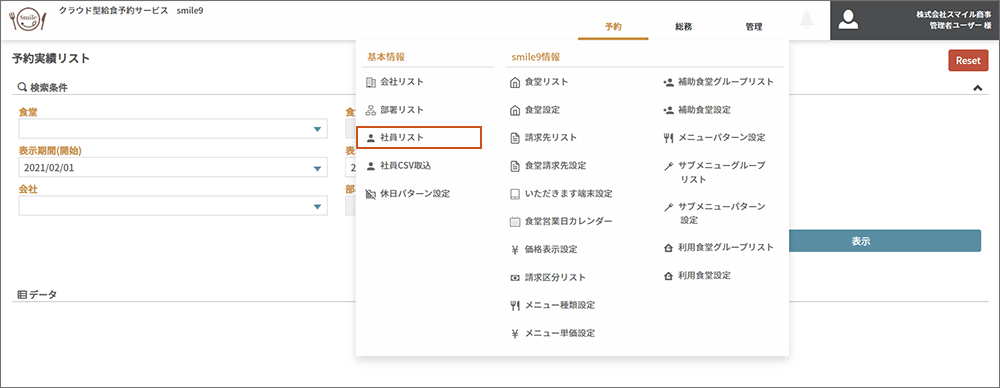
(2) 社員リストの検索条件を選択
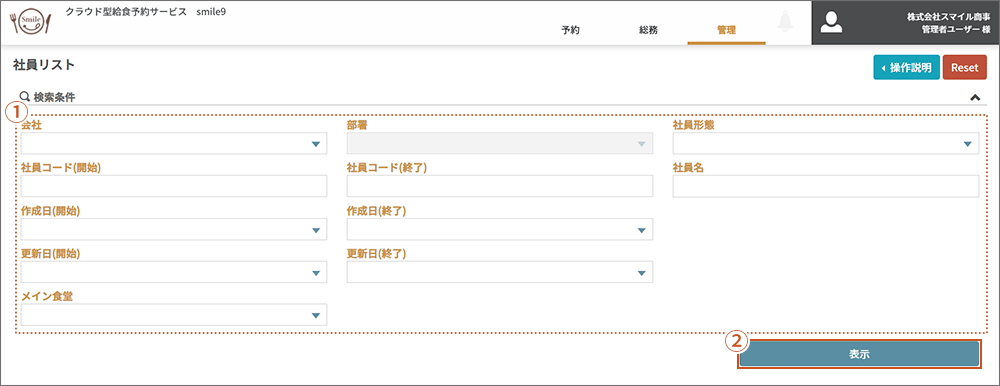
① 検索条件を選択します ※選択任意
② 「表示」ボタンを押します
(3) 該当社員を選択
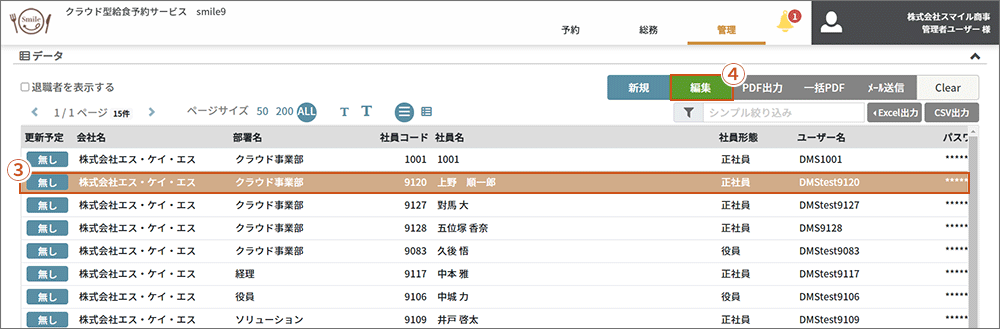
③ ゲスト予約権限を有効化したい社員を選択します ※選択すると対象者が茶色になります
※Ⅰ-2で登録したゲスト利用者と、会社が同じ社員を選択してください
④「編集」ボタンを押します
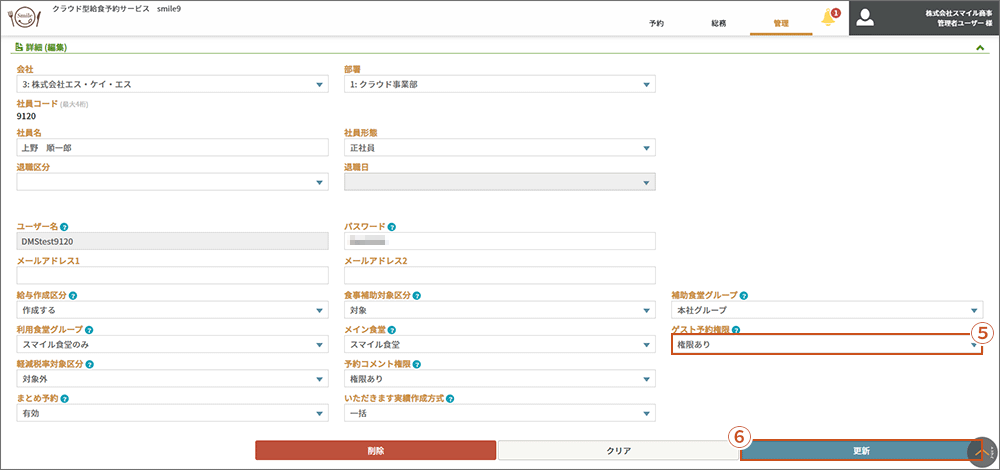
⑤ゲスト予約権限で「権限あり」を選択します
⑥「更新」ボタンを押します
2. 個人アカウントでゲスト予約をする
(1) 個人予約画面を開く
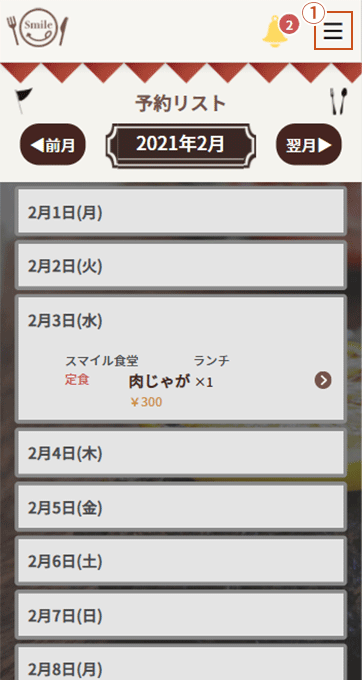
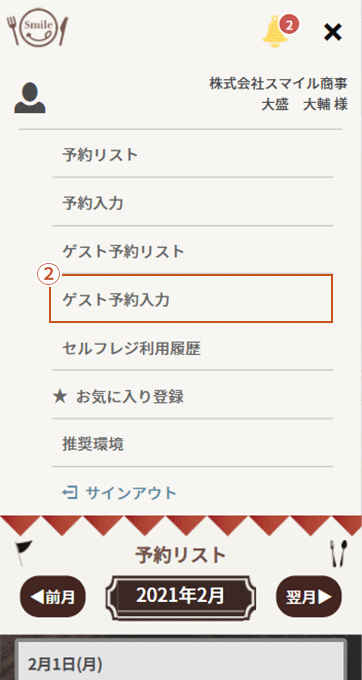
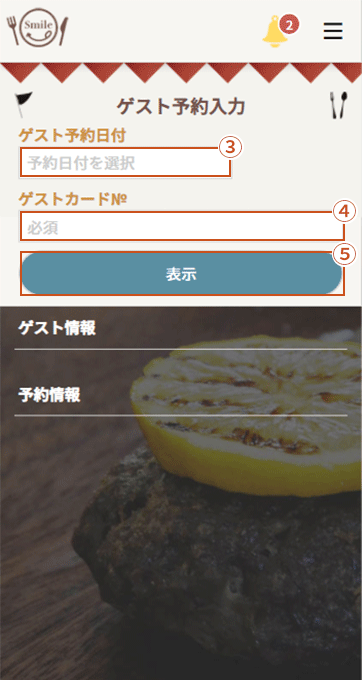
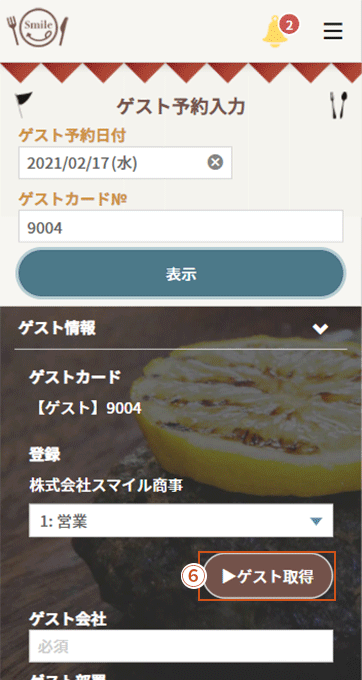
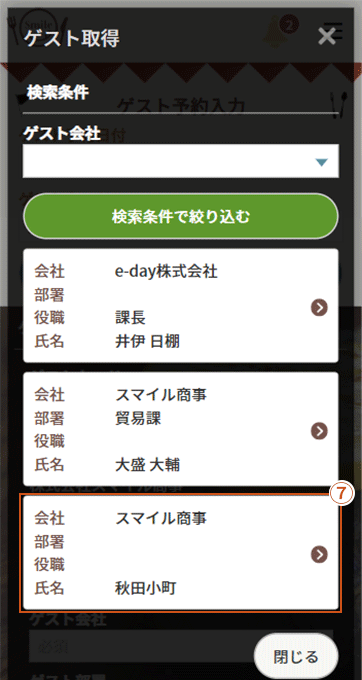
※Ⅰ-2で登録したゲスト利用者と、会社が同じ個人アカウントでゲスト予約ができます
①上部三本線メニューを押します
②「ゲスト予約入力」を選択します
③ゲスト予約日付を選択します
④ゲスト利用者として登録しているアカウントの社員コードを入力します
※Ⅰ-2で登録したコードを入力します
⑤「表示」ボタンを押します
⑥「ゲスト取得」ボタンを押します
※Ⅰ-3で登録したゲストを呼び出すことができます
⑦該当のゲストを選択します
(2) ゲストの予約入力する
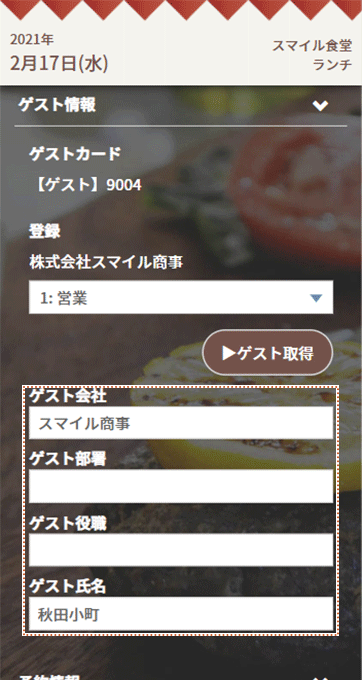
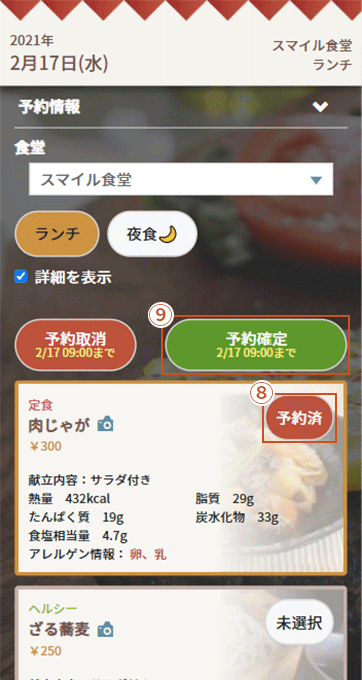
※⑦のゲストの情報が反映されます
「ゲスト取得」ボタンを使用しない場合は必須項目を入力して下さい
⑧メニューを選択します
⑨「予約確定」ボタンを押します

